
Hệ điều hành Deepin chắc chắn là một trong những bản phân phối Linux Nó có một trong những môi trường máy tính để bàn đẹp nhất mà chúng ta có thể thấy trong Linux. Đối với những người vẫn chưa biết phân phối này, tôi có thể nói như sau.
Deepin là một bản phân phối Linux được phát triển bởi công ty Wuhan Deepin Technology của Trung Quốc, đây là bản phân phối mã nguồn mở và dựa trên DebianĐó nó sử dụng môi trường máy tính để bàn của riêng nó trông đẹp và bóng bẩy.
Phân phối này Nó có thể là một trong những hệ thống GNU / Linux được khuyến nghị nhất cho những ai đang chuyển từ Windows sang thế giới Linux để sử dụng.
Y đặc biệt là đối với những người không có khái niệm cơ bản về Linux. Khuyến nghị này dựa trên Deepin có một trong những quy trình cài đặt đơn giản và trực quan nhất.
Do đó, không đòi hỏi nhiều hơn là có khái niệm cơ bản về ổ cứng của bạn là gì và các phân vùng của nó.
Mặc dù vậy, vẫn có những người mới không hiểu điều này và điều này cũng dễ hiểu vì chúng ta đều trải qua điểm này ở phần đầu.
Đó là lý do tại sao hãy chia sẻ với những người mới hướng dẫn thiết lập đơn giản này.
Trước khi bắt đầu quá trình cài đặt, điều cực kỳ cần thiết là chúng ta phải biết những yêu cầu cần thiết để có thể cài đặt Deepin trên máy tính của mình.
Yêu cầu hệ thống để cài đặt Deepin OS:
- Bộ xử lý Intel Pentium IV 2GHz trở lên.
- 1GB RAM trở lên để có hiệu suất tốt hơn.
- 20GB dung lượng đĩa trống trở lên.
- Một đầu đọc DVD trong trường hợp cài đặt bằng phương tiện này.
- Cổng USB trong trường hợp cài đặt bằng phương tiện này.
Tải xuống Deepin OS 15.6
Biết được yêu cầu và chắc chắn rằng chúng ta có chúng, chúng ta có thể vào tải ISO của hệ thống mà bạn có thể tải xuống từ trang web chính thức của nhà phân phối, liên kết là đây.
Phương tiện cài đặt DVD
- Windows: Chúng tôi có thể ghi ISO với Imgburn, UltraISO, Nero hoặc bất kỳ chương trình nào khác ngay cả khi không có chúng trong Windows 7 và sau đó nó cung cấp cho chúng tôi tùy chọn nhấp chuột phải vào ISO.
- Linux: Bạn có thể sử dụng đặc biệt là cái đi kèm với các môi trường đồ họa, trong số đó có Brasero, k3b và Xfburn.
Phương tiện cài đặt USB
- Windows: Bạn có thể sử dụng Universal USB Installer, LinuxLive USB Creator, Etcher, bất kỳ cái nào đều dễ sử dụng.
- Linux: Tùy chọn được đề xuất là sử dụng lệnh dd:
dd bs=4M if=/ruta/a/deepin.iso of=/dev/sdx && sync
Mặc dù bạn cũng có thể tải xuống Etcher và tạo điều kiện thuận lợi cho công việc với chương trình này.
Cài đặt Deepin OS 15.6
Khi phương tiện cài đặt của chúng tôi đã được tạo, chúng tôi phải đảm bảo rằng chúng tôi có tùy chọn khởi động từ DVD hoặc USB trong BIOS của hệ thống.
Tôi không đề cập đến vấn đề này do có rất nhiều vấn đề tồn tại, bạn có thể tham khảo trên mạng hoặc trong hướng dẫn sử dụng bo mạch chủ / thiết bị của mình cách bật tùy chọn này, bạn thường tìm thấy trong phần "Khởi động" hoặc "cài đặt khởi động" chuyển hướng.
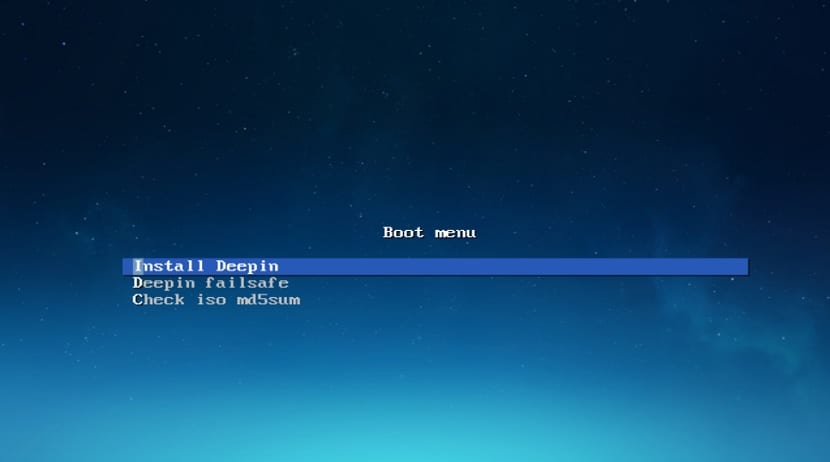
Chỉ khi khởi động máy tính chúng tôi sẽ phải chọn tùy chọn đầu tiên là "Cài đặt Deepin", với nó sẽ bắt đầu tải mọi thứ cần thiết để bắt đầu cài đặt trên máy tính của chúng tôi.

Thực hiện điều này bây giờ sẽ định vị chúng tôi trong tùy chọn để chọn ngôn ngữ cài đặt và hệ thống sẽ được cấu hình. Khi chọn ngôn ngữ, chúng ta bấm tiếp theo.
En trình đơn sau sẽ yêu cầu chúng tôi cung cấp dữ liệu để tạo người dùng của chúng tôi mà chúng tôi sẽ làm việc trong hệ thống, điều quan trọng là bạn phải nhớ mật khẩu của mình vì mật khẩu không chỉ quan trọng để nhập hệ thống mà còn là mật khẩu bạn cần để làm việc trong thiết bị đầu cuối.

Bước tiếp theo sẽ yêu cầu chúng tôi chọn múi giờ của mình, chúng tôi chọn của chúng tôi và chúng tôi nhấp vào tiếp theo.

Trong bước này, chúng ta phải chọn vị trí cài đặt, ở đây trên toàn bộ ổ cứng hoặc trên một phân vùng cụ thể.

Tùy chọn đầu tiên là thực hiện cài đặt đơn giản nơi chúng tôi chỉ chọn phân vùng hoặc đĩa mà chúng tôi muốn hệ thống được cài đặt.

Si chúng tôi muốn cài đặt nâng cao hơn hoặc phân vùng của chúng tôi nơi chúng tôi muốn cài đặt không xuất hiện, ở đây chúng ta có thể cấu hình nó.
Ở đây chúng ta sẽ thấy tất cả các phân vùng có sẵn ở đây, chúng ta có thể chọn nơi nó sẽ được cài đặt và cấu hình nó.

Chúng tôi nhấp vào tiếp tục và bây giờ chúng tôi chỉ cần đợi cài đặt hoàn tất để bắt đầu thưởng thức bản phân phối này.
Môi trường của bạn dựa trên thư viện nào?
Trong DTK (Deepin Tool Kit), về cơ bản C ++ và Qt
Đối với tôi nó có vẻ là một bài báo kém. Tôi đã mong đợi để xem một số ảnh chụp màn hình của bản phân phối nhiều hơn là "nó có một trong những môi trường máy tính để bàn đẹp nhất mà chúng ta có thể thấy trong Linux" Tuy nhiên, chỉ có một vài ảnh chụp màn hình của cài đặt. Tôi cũng mong bạn cho ý kiến về phần mềm mà nó có làm cơ sở và những điều tò mò mà chỉ Deepin mang lại.
Cám ơn về công việc của bạn